Содержание:
Тип логического интерфейса
Прежде чем переходить к подбору конкретного накопителя, стоит определиться с доступным для вашего компьютера или ноутбука способом подключения. Универсальным является SATA-интерфейс, а альтернативным и более продвинутым — NVMe. Последний предпочтительнее за счет того, что разработан специально для SSD и появился гораздо позже, чем SATA, а значит, выгодно отличается на фоне устаревающего стандарта. В следующих двух разделах статьи рассмотрим, в чем отличие между SATA и NVMe и какие физические интерфейсы поддерживает каждый из них, а потом пройдемся по остальным параметрам.
Третий стандарт — SAS — мы рассматривать не будем, поскольку это исключительно корпоративная сфера, что вряд ли заинтересует большинство читателей такого рода статей.
SATA
SATA в привычном его понимании является классическим и подходящим для всех компьютеров и ноутбуков типом логического интерфейса (и одноименного физического). Как правило, под SATA-накопителями подразумевают 2,5-дюймовые SSD.
Однако это не единственный тип ССД, который работает через стандарт САТА. Сюда также можно отнести mSATA и M.2, U.2/U.3 накопители. Они будут подключаться к другим портам, но работать на основе SATA-интерфейса. В разделе статьи «Тип разъема» мы рассмотрим каждый из них подробнее, пока что остановимся на том, какая вообще особенность у формата SATA.
SATA — это последовательный интерфейс обмена данными между ПК и накопителем. Из этого определения становится понятно, что информация (к слову, идущая всего по одному каналу), передается последовательно, бит за битом, и именно такая особенность передачи накладывает ограничения на скорость записи и чтения. Поэтому даже актуальный SATA ревизии 3,5 работает куда медленнее, чем любой NVMe.
Сам по себе это очень старый интерфейс, появившийся в 2003 году. С тех пор он улучшился до ревизии 3 (III), и с 2008 года продолжается лишь ее доработка. В очень старых компьютерах еще можно встретить SATA II, но у подавляющего большинства материнских плат сейчас полная совместимость с SATA III. Разница между 2 и 3 поколением довольно большая, и самый значительный момент — пропускная способность. SATA II не раскрывает производительность SSD, поскольку ее пропускная способность до 300 Мбайт/с, в то время как у SATA III — до 600 Мбайт/с. На скриншоте ниже как раз виден пример того, с какими скоростями работает 2,5-дюймовый SSD (первая строчка), соответственно, SATA II ограничивал бы эти показатели примерно до 300.
Конечно, переходя на подключаемый по SATA SSD после HDD, чья пропускная способность составляет до 255 Мбайт/с (а на практике и того ниже, обычно даже менее 200 Мбайт/с), вы заметите ощутимую прибавку при копировании и считывании данных. Однако стоит понимать, что если ваш ПК современный и поддерживает NVMe, вы можете получить еще больший буст к скорости, что особенно важно для тех пользователей, чья деятельность зависит от скорости чтения или записи файлов.
Особенности SATA:
- Доступен для всех пользователей, поскольку присутствует во всех материнских платах без исключения.
- Максимальная скорость чтения — до 560 Мбайт/с, максимальная скорость записи — до 540 Мбайт/с (при условии использования SATA ревизии 3).
- SATA-накопители дешевле, но при этом медленнее, чем NVMe.
NVMe
NVMe создан специально для SSD, соответственно, он лишен тех ограничений, которые присутствуют в SATA-интерфейсе, даже если тот работает в режиме AHCI. Это более новый формат, появившийся в 2011 году и с тех пор активно продолжающий развиваться. К сожалению, из-за того что он начал распространяться не так давно, далеко не у всех обладателей даже актуальных (касается бюджетных моделей) материнских плат присутствует поддержка NVMe. Как и в случае с SATA, сами твердотельные устройства подключаются через разные разъемы, о чем будет более подробно рассказано чуть позже.
О том, как узнать, поддерживает ли ваш ПК NVMe, рассказано в конце статьи.
NVMe представляет собой реализованный программным способом стандарт, использующий для подключения шину PCIe. Он предназначен для того, чтобы ССД, используя параллельный поток передачи данных, мог работать с низкими задержками и с увеличенной пропускной способностью. За счет этого скорость считывания и записи файлов повышается в разы. На скриншоте ниже вы видите пример того, с какими скоростями может работать диск, подключенный по NVMe, и показатели здесь лишь примерные.
Фактически, в зависимости от самого диска и разъема по которому он подключен, скорости могут быть как выше, так и ниже, например:
Особенности NVMe:
- Поддерживается только современными и не самыми бюджетными материнскими платами.
- Максимальные скорости зависят от типа выбранного физического подключения и версии PCIe. Для домашнего использования M.2 по PCIe 4.0 — максимальная скорость чтения — до 7450 Мбайт/с, максимальная скорость записи — до 6900 Мбайт/с, с интерфейсом PCIe 5.0: скорость чтения и записи до 10000 Мбайт/с.
- NVMe-накопители существенно дороже, но при этом быстрее, чем SATA.
Тип разъема/форм-фактор
Во вторую очередь накопитель подбирается на основании доступного разъема. От него зависит форм-фактор устройства хранения данных, который будет подключен. Следовательно, вы можете выбрать как классический диск в корпусе, так и плату, которую не понадобится крепить винтами в отсеке.
2,5 дюйма
Стандартный и универсальный форм-фактор, которым могут воспользоваться абсолютно все пользователи. Подключение и использование идентично HDD (жестким дискам), поэтому будет привычным для большинства. То, как выглядит этот порт, вы уже видели на первом изображении в статье.
mSATA
Этот форм-фактор практически ничем не отличается от предыдущего, и представляет собой просто уменьшенную вариацию 2,5-дюймового диска без корпуса. Актуален для тех сборок ПК, в которых мало свободного места (как правило, это касается компактных корпусов системных блоков и ноутбуков). В плане производительности также аналогичен 2,5-дюймовому.
Слот для mSATA на материнской плате выглядит следующим образом:
M.2
M.2 доступен для двух логических интерфейсов: SATA M.2 и NVMe M.2 (в этом случае он подключается по PCIe). За счет того, что такой диск представляет собой просто плату без корпуса, он подключается напрямую к материнской плате. При использовании SATA M.2 его скорость будет ограничена возможностями этого интерфейса, при подключении к PCIe все современные M.2, работающие через PCIe 3.0 и 4.0, будут иметь поддержку NVMe. Другими словами, вы не сможете купить SATA M.2 и подключить его к PCIe. Кстати, детально об особенностях выбора M.2 на основе конструкции мы рассказали в конце статьи — с этим важно ознакомиться, иначе есть риск приобрести несовместимое устройство.
Читайте также: Как подключить SSD M.2
M.2 устанавливается в такой слот:
U.2/U.3
U.2 — еще один тип SSD, которые выглядят как 2,5-дюймовые диски, но работают через PCIe. Эти накопители ориентированы на корпоративный сектор, где требуется не только скорость устройства, но и повышенный объем памяти, а также возможность горячей замены. Устройства U.2 созданы так, чтобы лучше переносить повышенные температуры, которые вполне возможны при повышенной нагрузке на ПК или в серверной. U.3 разрабатывался как замена для U.2, решая проблему поддержки разъемами интерфейсов, которая имеется в прошлом поколении. Для домашних целей приобретать такие устройства бессмысленно, поэтому более подробно рассказывать о них мы не будем.
Для U.2 предназначен специальный порт, а при его отсутствии может быть докуплен специальный переходник:
AIC (PCIe)
Последний тип ССД, и при этом не самый распространенный. Устройство Add-in card представляет собой HHHL-карту и подключается, как уже понятно, через PCIe. Если говорить об обычных накопителях для домашнего использования, то необходимости в них часто нет: такие устройства дорогие, громоздкие, сложнее в установке, в отличие от M.2. Однако их можно рассмотреть в тех ситуациях, когда других доступных слотов нет или при необходимости обеспечить более качественное охлаждение для накопителя (габариты платы расширения существенно отличаются от компактных M.2, за счет чего HHHL-карты меньше подвержены нагреву).
Слот для HHHL-карт на материнке — PCIe x4 или больше:
Читайте также: Подключение SSD в слот PCI Express x4 SSD
Более актуальны PCIe SSD для серверов. В этом случае слоты PCIe, занятые AIC, обеспечивают высокую производительность. Некоторые крайне дорогостоящие модели представляют собой RAID-массивы и вовсе имеют не имеют аналогов в плане производительности. К примеру, у Gigabyte Aorus Gen4 AIC SSD 8TB скорости чтения и записи могут достигать 15000 Мбайт/с, а у Gigabyte Aorus Xtreme Gen4 AIC SSD 32 TB — до 28000 Мбайт/с (запись) и до 26600 Мбайт/с (чтение). Поскольку такие устройства выделяют достаточно много тепла в своей работе, они в корпусе и дополнительно оснащены кулером.
Существуют еще такие форм-факторы, как EDSFF и NGSFF (NF1). Это серверные NVMe U.2, оптимизированные специально под промышленные системы хранения данных. Так как это довольно нишевые форматы для коммерческих структур, вдобавок требующие платформы специфического дизайна, следовательно, в этой статье мы не будем рассматривать их.
Тип памяти
От того, какой используется тип памяти в устройстве, зависит сразу несколько факторов: срок службы, количество циклов перезаписи и цена SSD.
Практически все SSD делаются на основе NAND-памяти, и этот параметр вы часто можете встретить в их названиях. Существуют и другие технологии, такие как 3D XPoint и RAM SSD, но они не распространены и используются лишь в коммерческих целях.
QLC
Самый дешевый вариант, который подойдет для тех SSD, куда данные редко записываются и удаляются. Из-за существенных ограничений сами по себе накопители с таким типом памяти живут меньше. Кроме того, QLC — самая медленная из существующих память, что, правда, компенсируется более быстрым кешем. Наша рекомендация — подобрать ССД с более качественным типом памяти. Так, многие диски с TLC-памятью хоть и подороже, но при этом куда более долговечны. Для рабочих целей и вовсе следует рассматривать MLC.
Количество бит для записи в ячейку: 4 бита. Количество циклов перезаписи: 500-1500 раз.
TLC
Наиболее распространенный вариант, который вы и встретите в большинстве обычных SSD для домашнего пользования. Лучше всего выбирать его тем пользователям, кто планирует не постоянно, а периодически записывать на накопитель новые файлы, например устанавливать игры.
Количество бит для записи в ячейку: 3 бита. Количество циклов перезаписи: 3000-5000 раз.
MLC
Этот тип памяти дороже всех вышеназванных, и цену оправдывают его ресурс и скорость работы. В такой накопитель обычным пользователям не всегда есть смысл вкладываться, однако если для вас очень важен срок службы, вы планируете часто перезаписывать файлы, а не просто хранить и считывать их, то наряду с TLC, можете рассмотреть и MLC-накопители.
Количество бит для записи в ячейку: 2 бита. Количество циклов перезаписи: 10000-35000 раз.
SLC
Самый же дорогой на данный момент тип памяти — это SLC. За счет того, что он одноуровневый, операции по записи и считыванию выполняются быстрее. Вместе с этим SLC-диски наиболее живучие, так как циклов перезаписи можно выполнить существенно больше. Однако из-за этой самой низкой плотности (то есть одноуровневости) цена на такой накопитель очень высока, что делает покупку бессмысленной в большинстве случаев, если говорить о домашнем ПК. Сфера применения дисков с SLC — серверная и промышленная, где от устройства важна продолжительная безотказная работа на высоких скоростях.
Количество бит для записи в ячейку: 1 бит. Количество циклов перезаписи: 50000-100000 раз.
В магазинах часто можно встретить приписки у типов памяти в виде V или 3D, допустим «3D NAND». Это позволяет понять особенность архитектуры конкретного диска: «V» — это вертикальное размещение ячеек, «3D» — многослойное их размещение. Собственно, для рядового юзера разницы нет никакой, но если все же говорить о различиях, то 3D-память позволяет экономить на создании чипов, однако сама архитектура делает работу с ячейками несколько сложнее. Поэтому при желании получить наилучшую производительность у диска с 3D-памятью, следует также обращать внимание на контроллер — чем он качественнее, тем лучше нивелирует появление задержек в работе.
Контроллер
Контроллер — также очень важная часть накопителя, от которой зависит не только быстродействие, но и даже ресурс работы SSD. Именно благодаря ему некоторые диски с TLC-памятью и удачной моделью контроллера могут работать быстрее, чем с MLC и посредственной моделью контроллера. Так как контроллеры постоянно совершенствуются, выделять какие-то конкретные модели не имеет особого смысла. Отметим, что самые популярные производители — Samsung, Marvell, Phison, Silicon Motion, Indilinx, Realtek, SandForce — тоже обладают разными моделями, как качественными, так и не очень.
Эта характеристика указывается далеко не везде, поэтому изучать свойства контроллеров следует на официальных сайтах производителей при наличии такого желания или необходимости. Поэтому если вы можете отнести себя к энтузиастам и желаете снизить риски покупки некачественного SSD, следует обращать внимание и на упомянутый компонент. Вам могут помочь отдельные статьи в сети, предлагающие сравнение контроллеров SSD, рейтинги SSD.
Ресурс работы
В этом разделе хотим немного объяснить про принцип работы SSD. Стоит понимать, что его срок службы сильно отличается от HDD, поскольку изначально конструкция обоих устройств совершенно разная.
HDD — это диск, где все данные записываются на вращающиеся благодаря шпинделю пластины (их еще называют «блины») при помощи головки. Информация хранится в битах в виде магнитного заряда (положительного и отрицательного). Такой принцип работы долговечен, и если в остальном с жестким диском проблем нет, он может проработать долгие годы, более десятилетия.
С SSD все по-другому: информация записывается на ячейки флеш-памяти, и каждая из них ограничена в количестве повторных использований. Это, конечно, не означает, что после того, как цикл перезаписи части ячеек был израсходован, SSD прекратит работать. Вместо этого он начнет работать все медленнее и медленнее, пока совсем не «остановится».
Это происходит потому, что израсходованные ячейки перестают быть доступными для дальнейшей записи. Считать уже имеющуюся информацию с них получится, записать новую — нет. Соответственно, в результате процесс записи будет усложняться, снизится общий объем накопителя. А чем меньше доступного объема и рабочих ячеек, тем ниже скорость записи в свободное место — такова особенность SSD.
Считывание записанной информации не влияет на ресурс SSD.
Когда только начали появляться SSD, они были куда более сильно ограничены в сроке службы, однако с того времени они многократно усовершенствовались, в результате чего современного твердотельного накопителя тоже хватит на много лет эксплуатации. Если вы не занимаетесь буквально ежедневной перезаписью объемных файлов, то SSD хватит надолго.
Расчет срока службы SSD
Для того чтобы лучше понимать, сколько проработает накопитель, понадобится несколько нехитрых действий: оценить вашу активность за компьютером в плане объема записываемых файлов на диск, а затем воспользоваться простой формулой.
Вот эта формула: TBW / X = Y, где TBW (TeraBytes Written) — ресурс, заявленный производителем конкретной модели SSD, то есть сколько ТБ вы сможете перезаписать, X — изначальный объем SSD, Y — количество циклов перезаписи, которое вам будет доступно.
Для примера возьмем диск объемом 1 ТБ, TBW которого 600 ТБ. Разделим 600 на 1 и получим 600 циклов перезаписи. Если взять в учет гарантию от производителя 36 месяцев, чтобы в течение этого времени израсходовать ресурс, вам понадобится ежедневно записывать около 600 ГБ. Как можете понять, при классической схеме эксплуатации компьютера (скачивание фильмов, обновлений ОС, установка современных игр, работа, не подразумевающая управление огромными файлами) это сделать практически нереально.
Конечно, на практике практически все полностью физически исправные диски служат гораздо дольше гарантийного срока, поэтому приблизиться к тому, чтобы израсходовать ресурс, удастся только спустя годы. Быстрее всего среднестатистический пользователь просто сменит SSD на более производительный, чем тот выйдет из строя.
Узнать, какой TBW у конкретного диска, можно в интернет-магазине среди его характеристик, а также на официальном сайте производителя.
Объем
Раньше из-за дороговизны ССД и их ограниченности в возможностях эксплуатации пользователи покупали их исключительно для ускорения операционной системы. Для хранения обычных файлов использовался HDD как второй системный диск. И хотя сейчас твердотельные накопители по-прежнему стоят куда дороже HDD, все большему числу пользователей становится по карману приобретение вместительного устройства, которого хватит на долгие годы.
Оцените, сколько гигабайт вам необходимо для хранения всей информации: операционной системы, игр, программ и других видов файлов. Высчитывайте с запасом, а затем удваивайте эту цифру. Как уже было сказано выше, для SSD критически важно иметь свободное место, поскольку от его наличия зависит скорость записи файлов. В идеале держать его наполовину пустым.
Так, допустим, если вы не играете в современные ААА-игры, не работаете в программах, подразумевающих сохранение объемных файлов (типа монтажа видео), а просто пользуетесь компьютером для выхода в интернет, мультимедийных развлечений (просмотр онлайн-кинотеатров, прослушивание музыки через стриминговые сервисы) и работы с документами, хватит и SSD до 500 ГБ (для ускорения работы очень старых ПК со старой Windows подойдет и вариант с 256 ГБ). Пользователям с повышенными потребностями стоит выбирать минимум 1 ТБ, при наличии финансовой возможности — 2 ТБ. Все, что выше этих объемов, уже предназначено для различных рабочих задач.
Дополнительные возможности
Следующие характеристики не обязательные, можете с ними ознакомиться в общих целях.
DRAM буфер
У некоторых SSD есть свой буфер памяти, хранящий в себе те данные, которые запрашиваются чаще всего. О предназначении кеша как такового вы, скорее всего, и так знаете — в ССД он выполняет точно такую же функцию, а именно сокращает время считывания информации. В определенных задачах этот показатель может несколько повлиять на быстродействие диска в лучшую сторону и слегка снизить нагрузку на CPU.
У современных SSD в качестве DRAM буфера используется память DDR4 (как оперативная), в менее свежих или не самых дорогих — DDR3. Классическая форма расчета объема буфера обмена — на 1 ГБ памяти SSD приходится 1 МБ DRAM. То есть, к примеру, у диска с 512 ГБ памяти буфер должен быть 512 МБ и т. п. Наличие этого буфера не обязательно, поэтому встретите вы его не в каждом ССД. С одной стороны, это небольшой, но минус, а с другой — конечная стоимость диска без DRAM будет ниже.
При отсутствии в диске персонального буфера обмена будет задействоваться память компьютера, что влияет на оперативную память и процессор. Впрочем, если компьютер современный, никаких просадок скорости этих комплектующих вы не заметите.
Если вы не можете определиться, стоит ли включать наличие DRAM-буфера в список обязательных требований, учитывайте следующее: наличие буфера не делает SSD автоматически более производительным. Так, SSD с буфером, но неактуальным контроллером будет менее быстрым, чем SSD с современным и хорошим контроллером, хоть и без буфера. Кроме того, если долго работать с ССД, буфер может переполниться, из-за чего скорость диска ощутимо снизится. Так что если планируется совершать какие-либо длительные операции с диском, логичнее будет подобрать твердотельное устройство с продвинутым типом памяти и качественным контроллером.
Аппаратное шифрование данных
Если вы беспокоитесь о сохранности данных на диске и/или работаете с конфиденциальной информацией, можете обратить внимание на накопители с аппаратным шифрованием. Такой формат защиты предполагает наличие на диске крипточипа AES, шифрующего данные перед записью и дешифрующего перед чтением с флеш-памяти. Созданный при первом шифровании ключ хранится в этой самой NAND-памяти и запрашивается при первом запуске системы через BIOS. Поскольку в этой процедуре не участвует процессор, не происходит никакого снижения производительности.
Отметим, что за счет хранения ключа в самом SSD отключить, получить и взломать его третьим лицам практически невозможно. Это и есть самое большое преимущество защищенного таким образом диска перед программным видом шифрования. Программную парольную защиту всегда можно взломать таким же программным способом, особенно если учитывать, что при старте ОС ключ хранится в оперативной памяти, данные из которой могут быть скомпрометированы. Вдобавок к этому все операции ложатся на процессор, и это может быть ощутимо в определенных ситуациях.
Радиатор
При выборе PCIe-накопителя быстрого и/или с большой вместительностью может понадобиться дополнительное охлаждение. Поэтому либо поищите модели, которые идут в комплекте с системой охлаждения, либо обязательно подумайте о возможности установки еще одного кулера внутрь системника (особенно касается компактных корпусов с производительным железом, где охлаждение изначально проблематичное). Радикальный метод — выбор более просторного корпуса, оснащенного несколькими кулерами.
Охлаждение для M.2 также можно докупить отдельно, а затем установить его на плату.
Как узнать, поддерживает ли материнская плата NVMe
Без поддержки данного интерфейса материнской платой покупать накопитель, работающий через PCIe, попросту не имеет смысла. Даже при наличии разъема M.2 без поддержки NVMe SSD придется работать по SATA III, что по скорости работы сравнимо с 2,5-дюймовым SSD. Вариант с M.2 SATA SSD актуален, если в вашем компьютере нет места для 2,5-дюймового накопителя или отсутствуют свободные SATA-порты.
У материнских плат, выпущенных до 2011 года, NVMe-интерфейс будет отсутствовать в принципе. Порт M.2 появился только в 2014 году, так что если ваша плата старше, остается использовать лишь PCIe-разъем. По факту в обоих случаях массовое распространение интерфейсов произошло куда позднее, поэтому не обязательно материнская плата 2013 года выпуска будет с NVMe, а 2015 года — с M.2.
Вариант 1: Интернет
Чтобы понять, можно ли подключить NVMe-накопитель к компьютеру, первоначально требуется определить модель материнской платы.
Подробнее: Определяем модель материнской платы
Узнав точное название материнской платы, остается найти ее через поисковик, открыть интернет-магазины, которые продавали или продают эту модель, и посмотреть в технических характеристиках наличие данной функции. Как правило, для этого понадобится посетить несколько сайтов, поскольку в некоторых магазинах характеристика может отсутствовать, а где-то информация не всегда соответствует действительности.
Альтернативный метод того, как через интернет узнать о поддержке NVMe, — открыть страницу, посвященную материнке, на официальном сайте производителя материнской платы. Многие компании указывают нужные вам сведения среди списка характеристик.
Либо в разделе с совместимыми устройствами.
Есть, кстати, и не самый достоверный способ узнать, присутствует ли NVMe для M.2, который актуален, когда производитель нигде не пишет о наличии/отсутствии данной функции. Если в спецификации сказано о поддержке M.2 с типом ключа M, значит, почти наверняка присутствует и NVMe. А вот ключ B наличие этой возможности не гарантирует.
Вариант 2: BIOS
Еще один способ — открыть BIOS и поискать подраздел, посвященный NVMe. Обычно это вкладка «Advanced» или «Дополнительно». Там вы можете найти опцию с примерным названием «NVMe Configuration». Она предназначена для отображения устройств, работающих через этот интерфейс.
Читайте также: Как попасть в BIOS на компьютере
Выбор M.2-накопителя на основе конструкции
Обладателям современных материнских карт практически не нужно обращать внимания на то, какой вид M.2 следует приобретать. А вот если у вас плата довольно старая и SSD вы покупаете как бюджетный метод ускорения работы ОС, то следует озадачиться вопросом совместимости. В свое время вышло несколько разновидностей M.2, из-за чего далеко не каждую плату удастся подключить к соответствующему порту на материнке.
Логический интерфейс
Тут уже после чтения статьи вам должно быть все понятно. Если материнка поддерживает только SATA, берите SATA M.2, а если только PCIe, берите NVMe M.2. Где-то есть поддержка обоих интерфейсов.
Физический интерфейс/форм-фактор
Слот M.2 может поддерживать как какой-то один вид диска, так и быть универсальным. Обращать внимание следует на ключ:
| Ключ | Поддержка интерфейса |
|---|---|
| B | PCIe x2 и SATA III |
| M | PCIe x4 и SATA III |
| B & M | Поддержка всех интерфейсов |
На скриншоте ниже сперва показан вид порта, а ниже — вид плат с разным типом ключей.
Смотрите и на то, какой M.2 удастся установить по длине. Размеры здесь такие:
| Разъем M.2 | Длина |
|---|---|
| 2230 | 30 мм |
| 2242 | 42 мм |
| 2260 | 60 мм |
| 2280 | 80 мм |
| 22110 | 110 мм |
Кстати, всю эту информацию можно найти в интернет-магазинах, где продается или продавалась ваша материнка.
Или на официальном сайте ее производителя.
Версия PCIe
Так как NVMe работает через PCIe, чем больше у последнего каналов (линий), тем быстрее будет фактическая скорость M.2 накопителя. Сейчас стандарт — 4 линии, но у старых материнок их может быть меньше, а в профессиональных и дорогостоящих моделях — 8 или 16. Однако для подключения SSD повышенное количество каналов не нужно. Ниже представлен перечень физических интерфейсов, которые используются для подключения NVMe M.2 SSD:
- «PCIe 3.0 x2» — устаревающая спецификация, чья пропускная способность до 2 ГБ/с. Такой разъем быстрее, чем SATA III, но разница не очень большая.
- «PCIe 3.0 x4» — все еще актуальная версия с пропускной способностью до 4 ГБ/с, пока что именно ее можно чаще всего встретить в материнских платах.
- «PCIe 4.0 x4» с пропускной способностью до 8 ГБ/с. Современный вариант, обеспечивающий высокую скорость работы SSD.
- «PCIe 5.0 x4» с пропускной способностью до 16 ГБ/с. Накопители, подключающиеся через PCIe 5.0 и предоставляющие максимальное быстродействие, стали поступать в продажу совсем недавно — в конце 2022 года, поэтому сейчас они мало распространены. Стоят такие ССД довольно дорого, требуют современную материнскую плату со всеми вытекающими последствиями, поэтому в ближайшее время они не получат массового распространения среди обычных юзеров.
Исходя из этого, обращайте внимание на поколение PCIe, установленного на материнской плате. У SSD M.2 поколение должно совпадать с тем, что поддерживает материнка. В противном случае (если версия PCIe будет ниже версии M.2) она просто не раскроет потенциал приобретенного твердотельного накопителя.
Дополнительно стоит отметить, что если у вас старая материнская плата, после просмотра ее спецификации обязательно проверяйте в интернете информацию об интерфейсе слота M.2 во избежание путаницы. При наличии старого и бюджетного процессора от AMD следует уточнять, поддерживает ли он работу NVMe. Это может показаться довольно странным уточнением, поскольку NVMe зависит от материнской платы и BIOS, однако некоторые CPU AMD (к примеру, Athlon A-serious) действительно ограничивают работу M.2 через PCIe, полностью или для конкретных линий (x2 или x4).
Читайте также: Что делать, если BIOS не видит SSD
 lumpics.ru
lumpics.ru
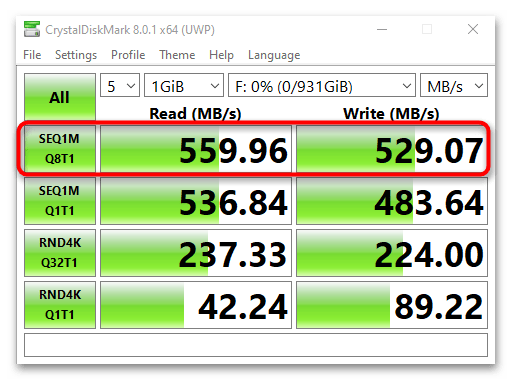
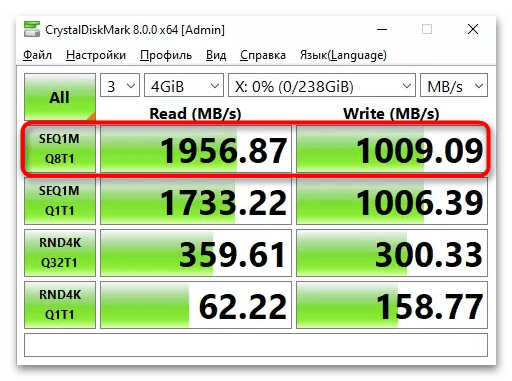
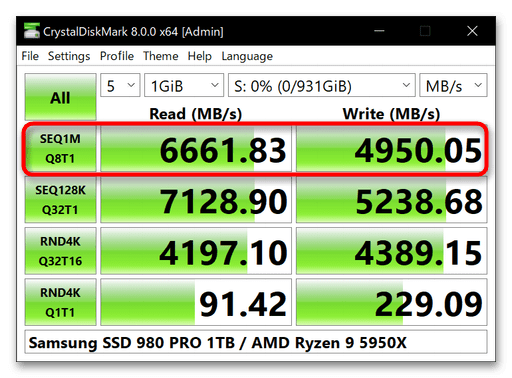











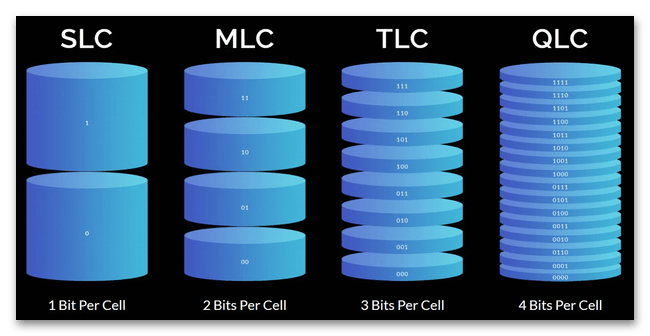



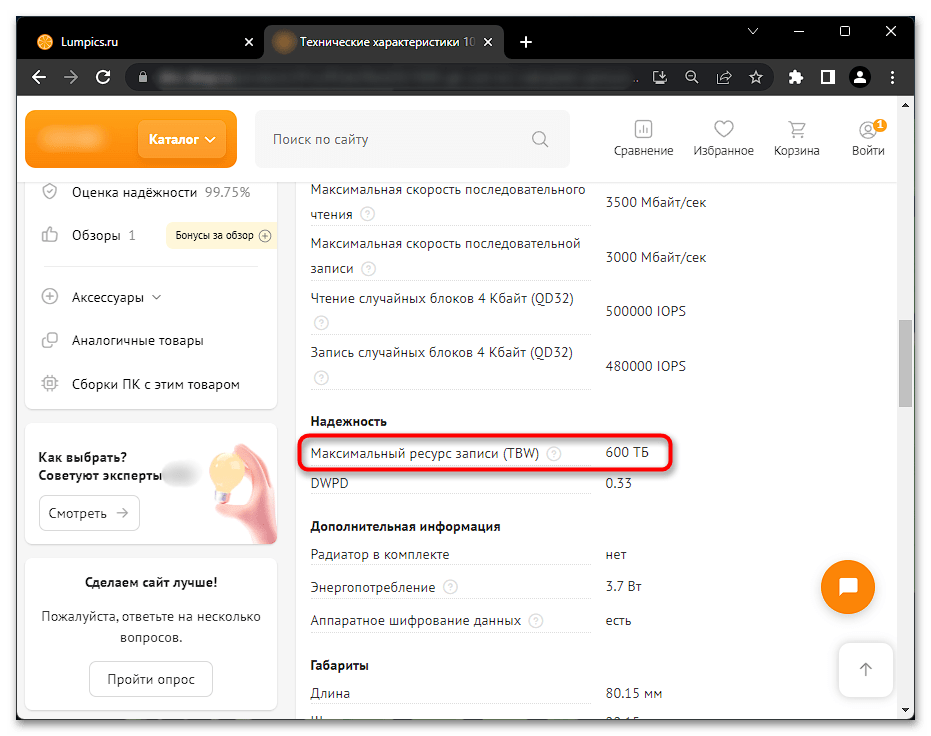



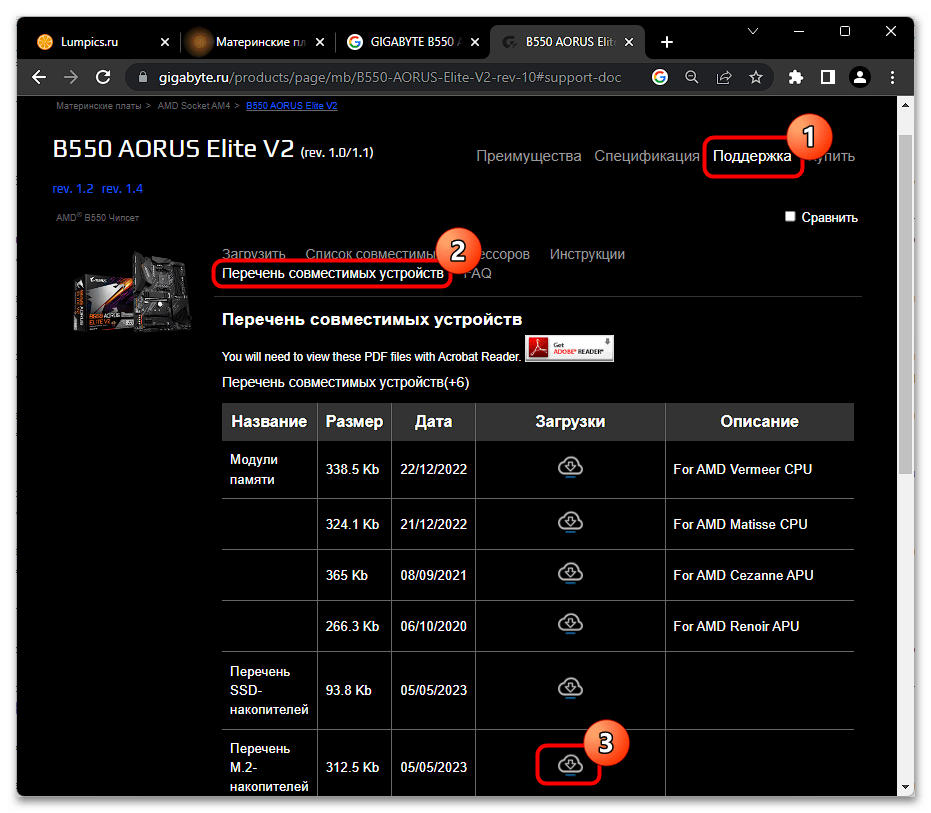
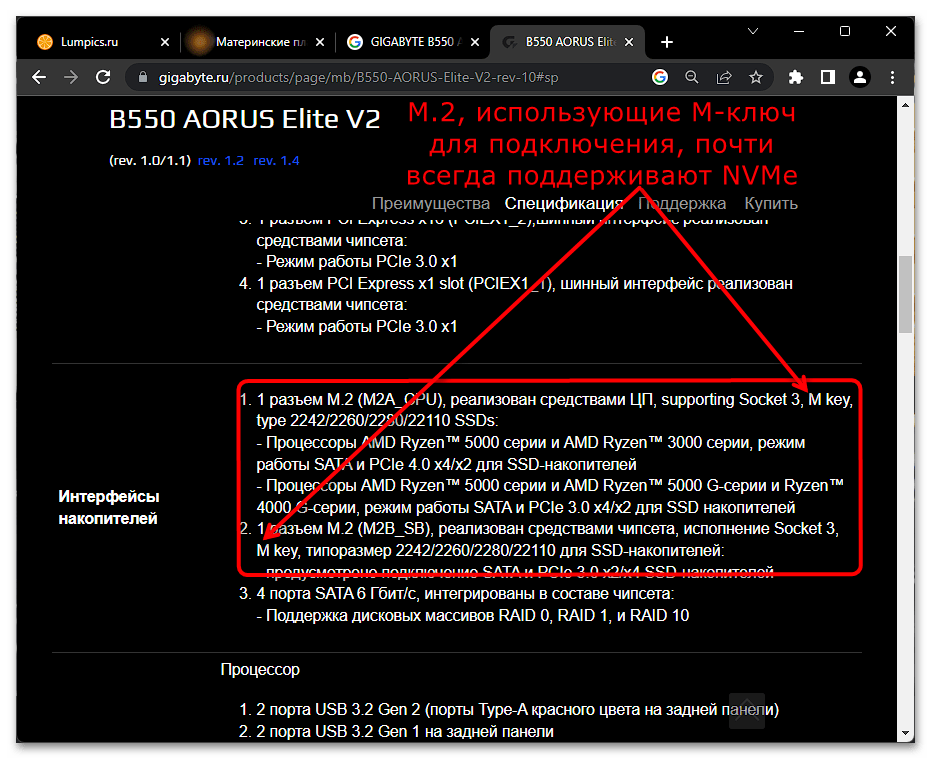
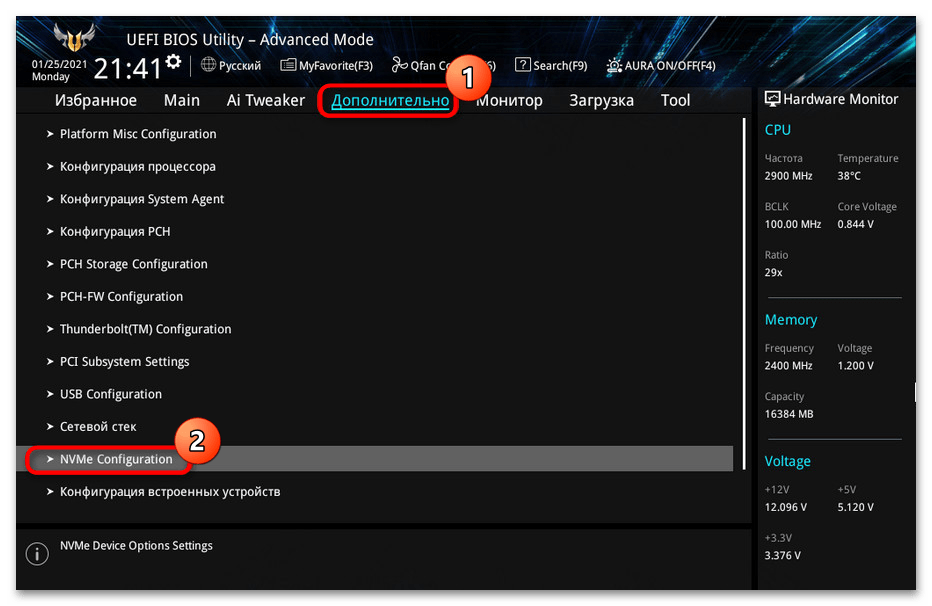
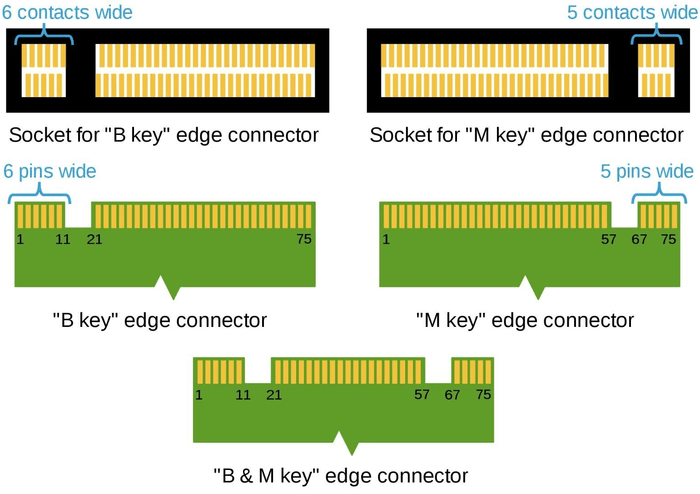
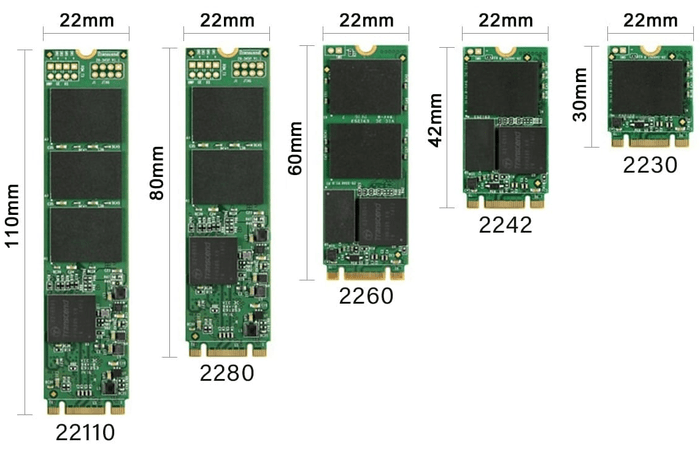
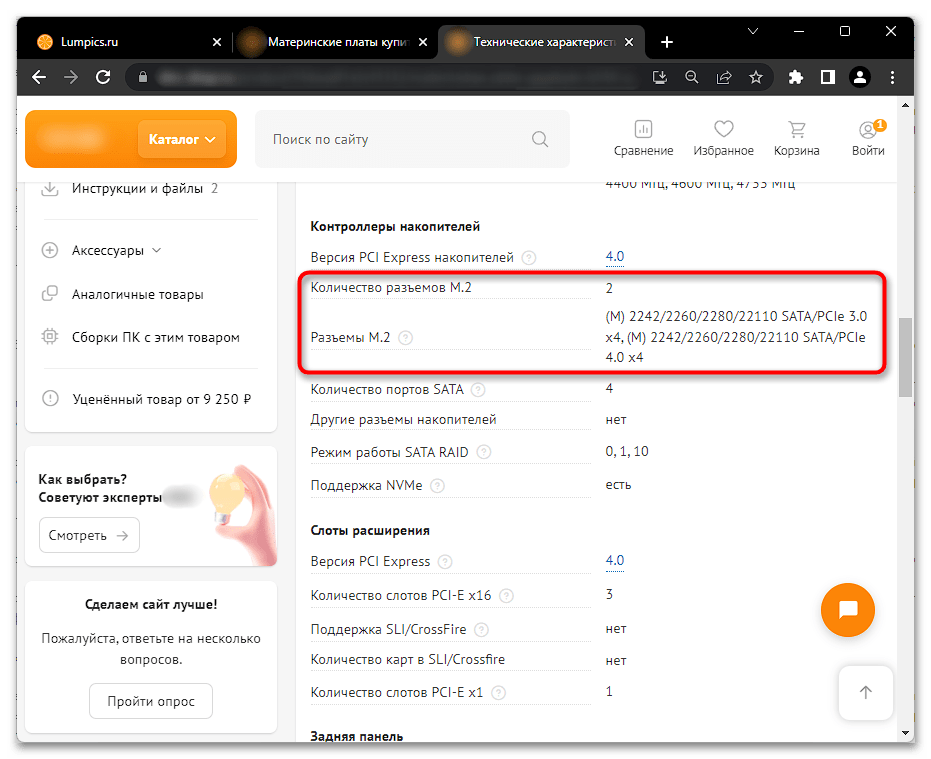
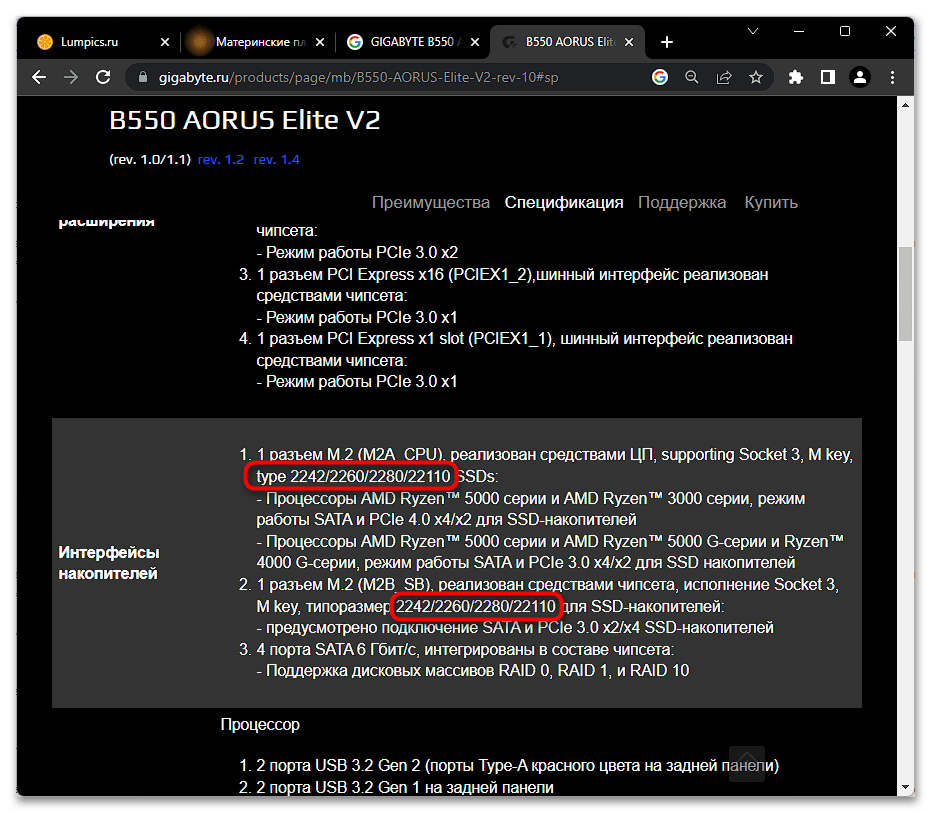








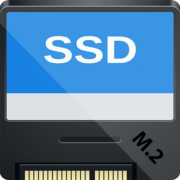


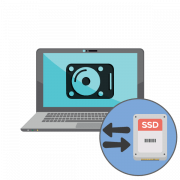

Спасибо за статью!